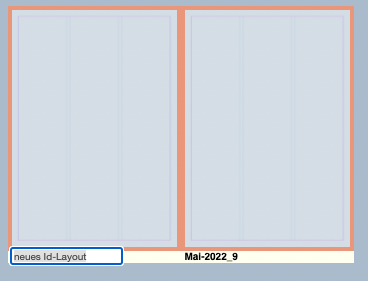Seiten einfügen
Seiten anlegen
PageJinn ermöglicht das Anlegen von neuen Seiten auf zwei verschiedene Weisen.
Sie können Seiten innerhalb eines vorhandenen Dokuments anlegen, dazu wählen Sie im Kontextmenü Seiten einfügen. Oder aber, Sie legen innerhalb der Ausgabe eine neues Dokument mit den neuen Seiten an. In diesem Fall wählen Sie im Kontextmenü Seiten anfügen.
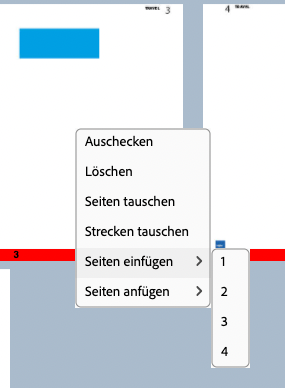
Wählen Sie die Anzahl der einzufügenden/anzufügenden Seiten, entweder über das Kontext-Untermenü (1-4 Seiten) oder über einen eingeblendeten Dialog, mit dem Sie beliebig viele Seiten anlegen können.
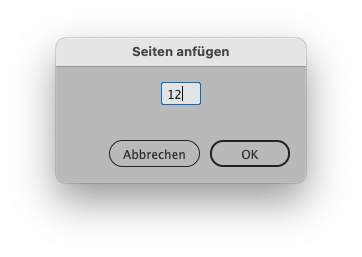
Seiten einfügen
Wenn Sie Seiten einfügen, zeigt PageJinn die neuen Seiten mit dem Status des Parent-Dokumentes an.
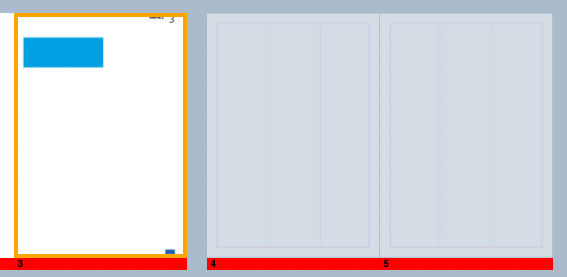
Klicken Sie auf Ausführen, und PageJinn legt in dem gewählten Dokument hinter der gewählten Seite die gewünschte Anzahl neuer Seiten an. Alle folgenden Dokumente erhalten die neue korrekte Pagina und werden gegebenenfalls umbenannt (wenn LayoutNameWithPageRange aktiv ist).
Hinweis
Bevor Sie eine Aktion ausführen, vergewissern Sie sich, dass alle Dokumente der Ausgabe eingecheckt sind, da PageJinn sie auschecken können muss, um die Paginierung zu ändern.Seiten anfügen
Wenn Sie Seiten anfügen, haben die neuen Seiten in PageJinn noch keine Statusfarbe. Die Seiten erhalten einen generischen Namen, und es wird ihnen standardmäßig die erste zur Verfügung stehende Musterseite zugewiesen.
Sie können nun über das Kontextmenü andere Musterseiten festlegen, und gegebenenfalls die Seiten gruppieren und umbenennen.
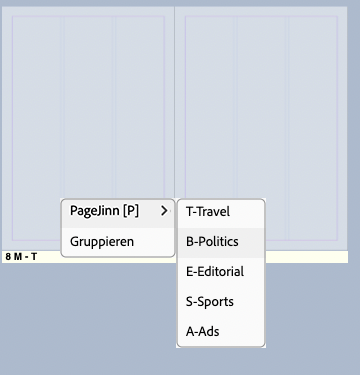
Um die Seiten umzubenennen, klicken Sie in der Statusleiste auf den Namen. Die Statusleiste muss dazu den Namen anzeigen. Wird stattdessen die Musterseite angezeigt, wechseln Sie die Namensansicht mit n-Taste. Sind die Seiten gruppiert, brauchen Sie nur den Namen der ersten Seite zu ändern.